Indholdsfortegnelse:
- Trin 1: Find videoer, du kan lide på Youtube
- Trin 2: Downloadning af dine foretrukne Youtube -videoer
- Trin 3: Downloading af Media Go
- Trin 4: Tilslut PSP
- Trin 5: Træk og slip dine videofiler
- Trin 6: Brug af medier Gå med downloadet video
- Trin 7: Overfør det tilbage, og afbryd det. God fornøjelse

Video: Sådan repareres ikke -understøttede datafiler og downloader dine foretrukne videofiler til din PSP -bærbare: 7 trin
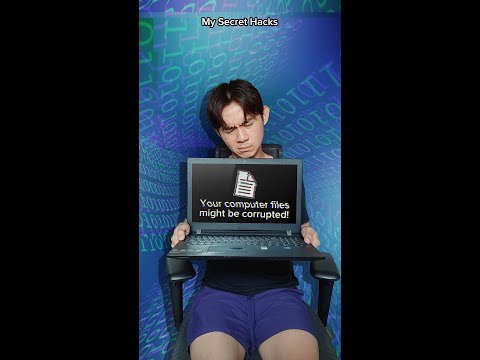
2024 Forfatter: John Day | [email protected]. Sidst ændret: 2024-01-30 08:31

Jeg brugte Media Go og lavede nogle af de tricks til at få en ikke -understøttede videofiler til at fungere på min PSP.
Dette er alle mine trin, som jeg gjorde, da jeg først fik mine ikke -understøttede videofiler til at fungere på min PSP. Det fungerer 100% med alle mine videofiler på min PSP PortableTings du skal bruge:*PSP ** kabel ** Media Go Download*https://www.sonycreativesoftware.com/products/mediago/default_enu.asp? Page = download* Behold Vid til download af Youtube URL -videoer*https://www.keepvid.com/
Trin 1: Find videoer, du kan lide på Youtube

Gå til Youtube, og find dine yndlingsvideoer, du kan lide. Højreklik derefter på musen, og kopier Youtube-URL'en
Trin 2: Downloadning af dine foretrukne Youtube -videoer


Gå til www.keepvid.comHøjreklik derefter på musen, og indsæt dine Youtube URL-koder i din Keep Vid URL-boks, og tryk derefter på knappen Download.
Trin 3: Downloading af Media Go

Gå derefter til https://www.sonycreativesoftware.com/products/mediago/default_enu.asp?page=download og download Media Go
Trin 4: Tilslut PSP

Tilslut din PSP til din computer
Trin 5: Træk og slip dine videofiler


Træk dine videofiler til din PSP -videomappe, og afbryd derefter den. Dine videofiler viser ikke -understøttede data på din PSP -bærbare.
Trin 6: Brug af medier Gå med downloadet video


Tilslut din PSP til computeren igen. Det, du derefter vil gøre, er at åbne Media Go. Højreklik på videofiler på din PSP, og tryk på overførsel til bibliotek. Slet derefter videofilerne på din PSP.
Trin 7: Overfør det tilbage, og afbryd det. God fornøjelse

Gå derefter til bibliotek. og overfør tilbage til din PSP. Afbryd din PSP, når du er færdig med det. God fornøjelse!!
Anbefalede:
Sådan repareres en Logitech X100 -højttaler, mens Bluetooth -forbindelsen ikke fungerer: 6 trin

Sådan repareres en Logitech X100 -højttaler, da Bluetooth -forbindelsen ikke fungerer: Da min bluetooth -højttaler faldt i vand, var det ødelæggende, at jeg ikke længere kunne lytte til min musik, mens jeg var i bad. Forestil dig at vågne om morgenen kl. 6:30 og have det varme brusebad med dine yndlingsmelodier. Forestil dig nu at skulle vågne
Sådan optager og downloader du din tilpassede ringetone: 7 trin

Sådan optager og downloader du din tilpassede ringetone: Så? Vil du gerne have din egen tilpassede ringetone? Nå, du kom til den rigtige instruktionsside. Før vi starter, skal jeg minde dig om, at dette er til IOS -enheder (Apple -enheder som en Ipad, Ipod, Iphone osv.) Og Mac -computere (fungerer på enhver Mac, endda
Sådan repareres et fjernsyn, der ikke tænder: 23 trin

Sådan repareres et fjernsyn, der ikke tænder: Moderne fladskærms -tv har et kendt problem med, at kondensatorer går dårligt. Hvis dit LCD- eller LED -tv ikke tænder, eller hvis du gentager kliklyde, er der en meget god chance for, at du kan spare hundredvis af dollars ved at lave denne enkle reparation selv
Sådan repareres en bærbar computer, der ikke vil oprette forbindelse til Wifi !!: 8 trin

Sådan repareres en bærbar computer, der ikke opretter forbindelse til Wifi !!: Denne instruktion viser dig, hvordan du reparerer en bærbar computer, der ikke kan oprette forbindelse til wifi.Tilmeld dig min kanalTak
Sådan får du din Xbox -controller til at blinke med nogle lysdioder, men den vil ikke ryste mere: 4 trin

Sådan får du din Xbox -controller til at blinke med nogle lysdioder, men den vil ikke ryste mere: DIN FJERN BLINKER, MEN DEN VILTER IKKE MERE, FOR DETTE PROJEKT SKAL DU TAGE UD AF MOTOREN
